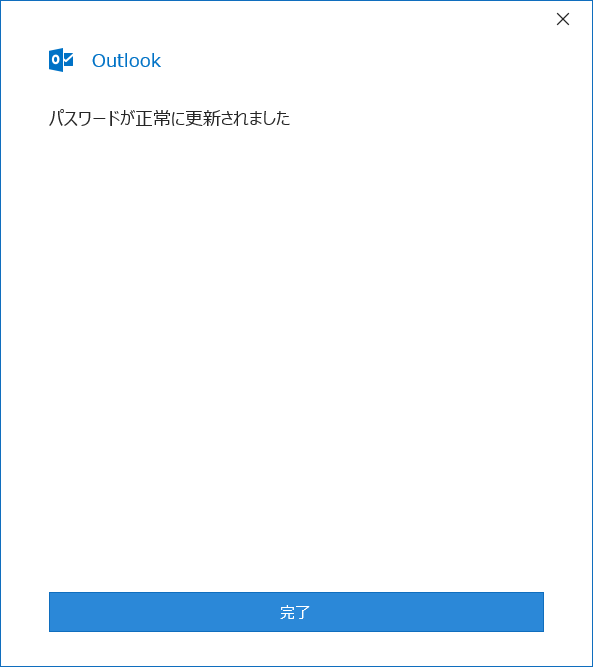Outlookの設定 メールパスワード変更後の設定変更
メールパスワードを変更した場合、Outlookの設定を変更する必要があります。
ここではその設定変更方法について説明します。
1.Outlookを起動
アイコンをクリックして起動します。
起動時に下の画面が表示された場合は、【パスワード(P)】に変更後のメールパスワードを入力します。
【パスワードをパスワード一覧に保存する(S)】にチェックをいれ、【OK】ボタンをクリックします。
以上で完了です。
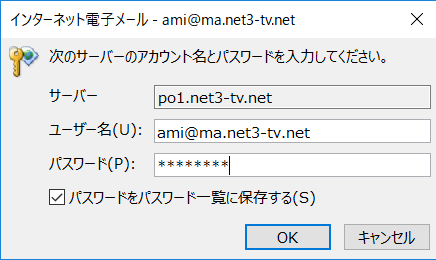
2.Outlookを起動
1の画面が表示されなかった場合はこちらから。
Outlookが起動したら、メニューリボンの【ファイル】をクリックします。
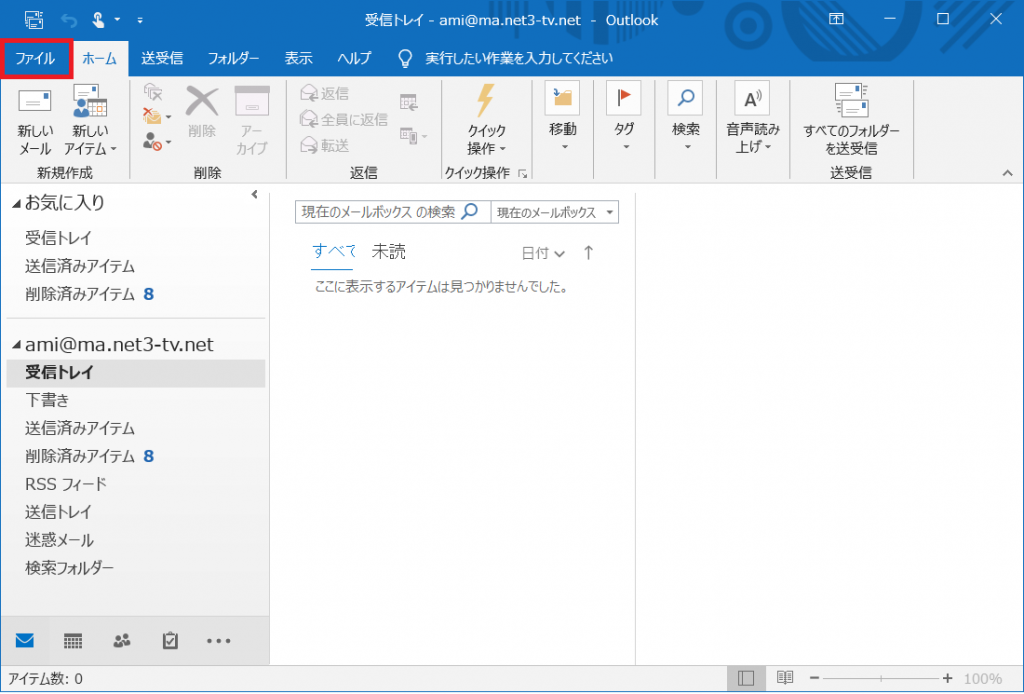
【ファイル】が表示されたら【アカウント設定(A)】→【パスワードを更新(U)】の順にクリックします。
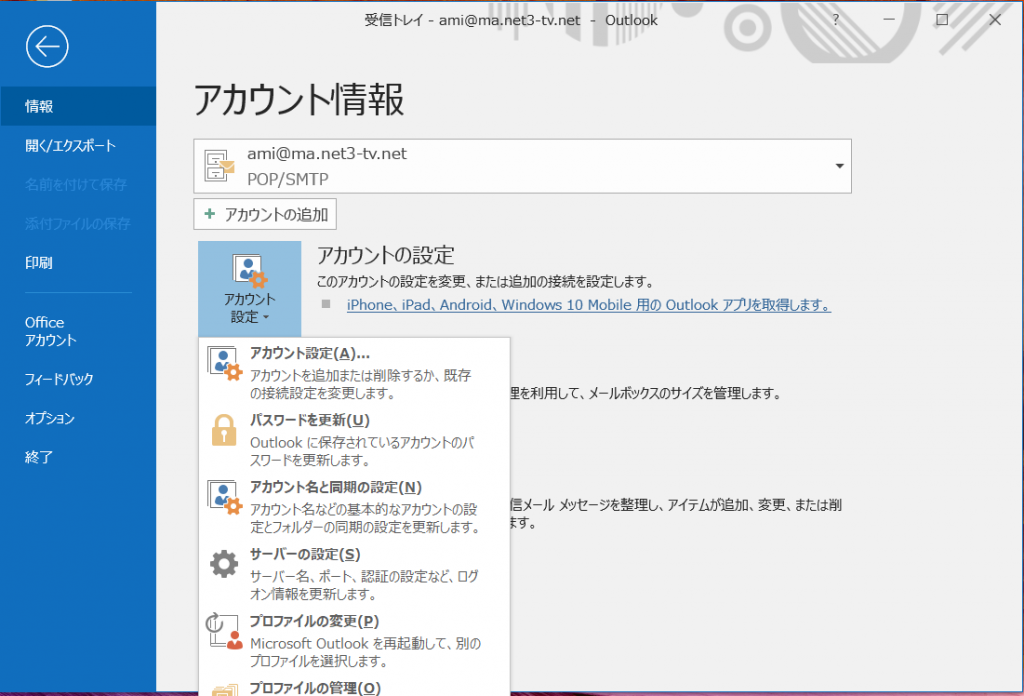
3.パスワード
【パスワードの更新】が表示されます。
【パスワード】に変更後のメールパスワードを入力し、【次へ】ボタンをクリックします。
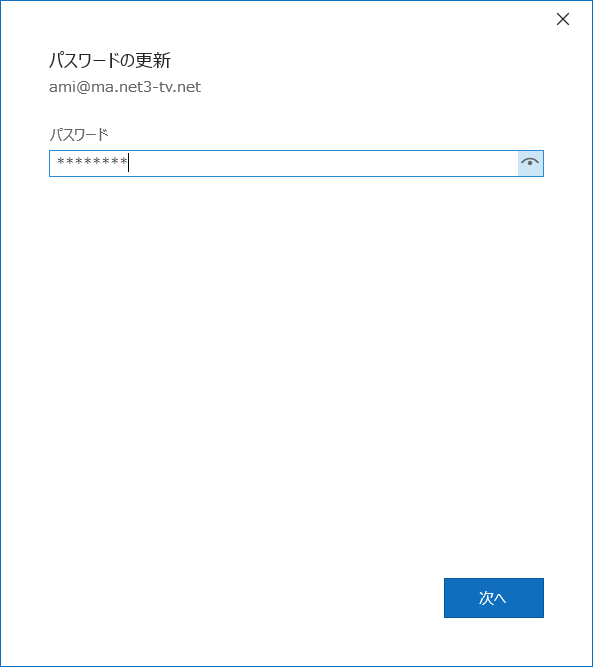
4.完了
【パスワードが正常に更新されました】と表示されます。
【完了】ボタンをクリックします。